Visual Studio Code 使用手册
Visual Studio Code 使用手册
设置中文
1)在插件商店下载插件 Chinese (Simplified) Language Pack for Visual Studio Code,install and reload
2)【Ctrl + Shift + p】搜索 configure display language,打开 locale.json 文件
3)修改 locale.json 文件,“locale”:“zh-cn”
4)重启 vscode
vscode 设置同步
下载插件 Settings Sync 并安装重载
上传配置
从 GitHub 上获取 Personal Access Token
Settings / Developer settings / Personal access tokens / Generate New Token
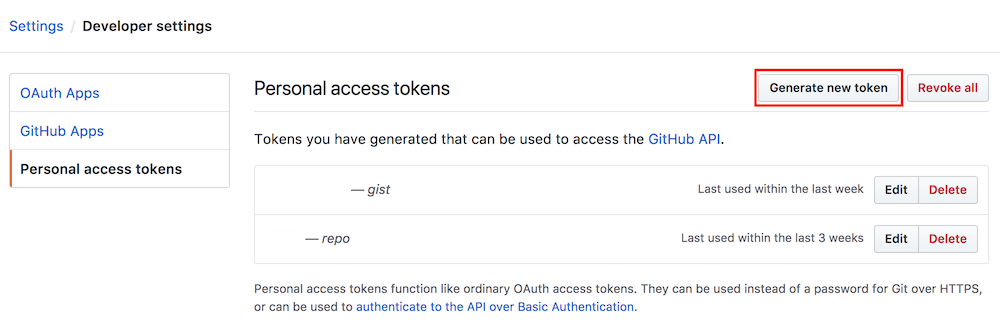
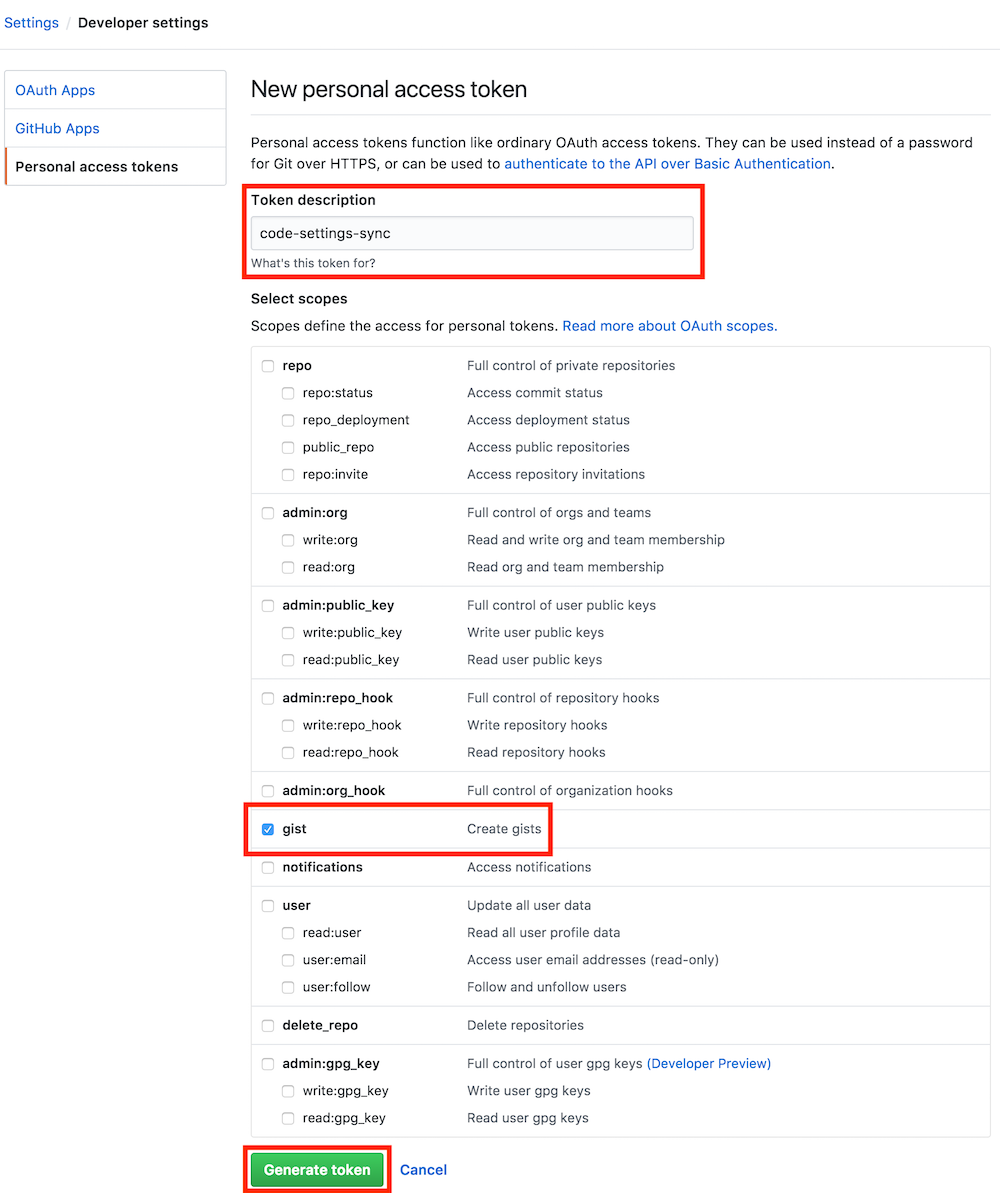
获取 access tokens
保存 Token 以备使用(从其他计算机上传配置需要)
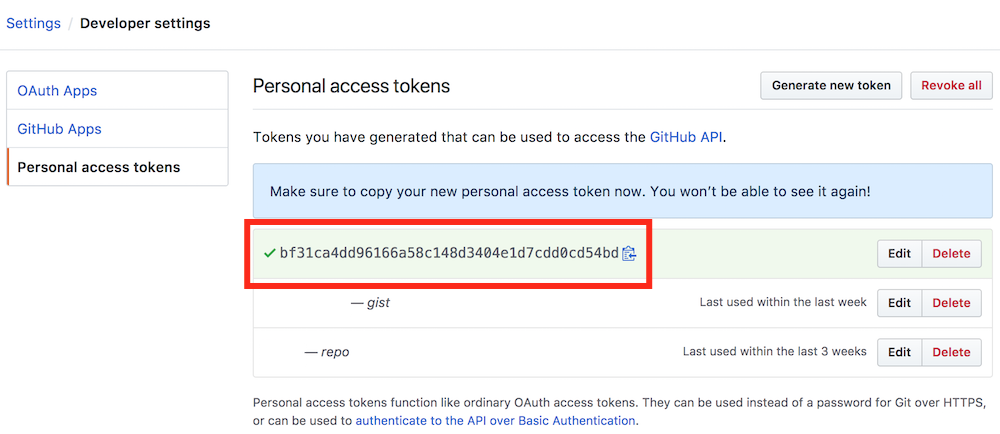
第一次上传配置
在控制面板中输入 “Sync : Upload”
快捷键 Shift + Alt + u
这会自动打开你的 GitHub Settings 界面,允许你为应用程序生成新的 token,这个token 允许这个插件生成 gist
输入 GitHub Token

插件会自动上传配置并提供 GIST ID
保持 Gist ID 以便在其他计算机下载我们上传的配置
需要 Gist ID 才能访问你使用 GitHub Token 上传的数据。复制此 Gist ID 以便其他计算机可以下载设置。
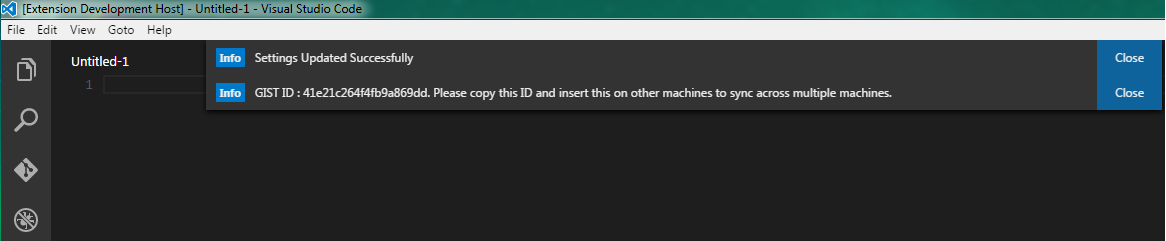
执行 upload 命令的完整过程
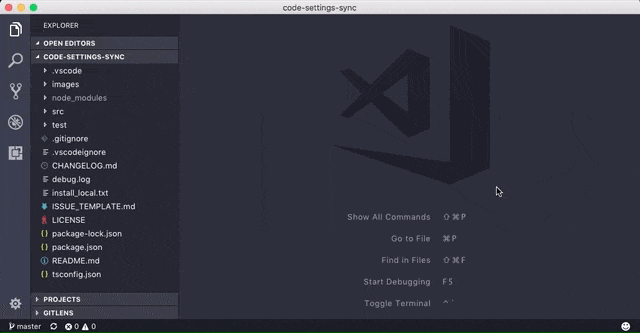
下载配置
在控制面板输入 “Sync : Download”,程序会请求你的 GitHub Gist ID
快捷键 Shift + Alt + d
输入 GitHub Token

输入 Gist ID,下载上传过的配置
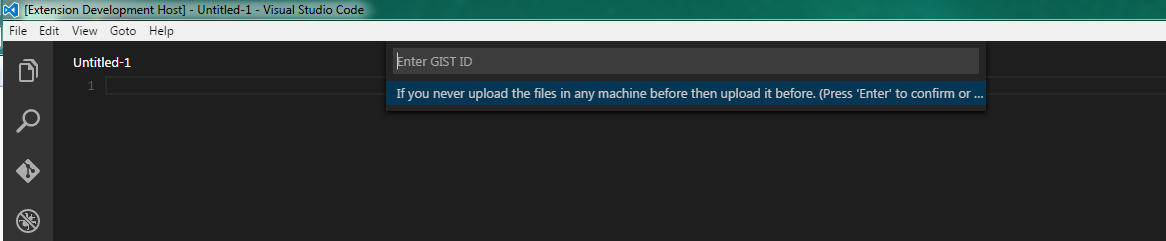
配置下载完成,重新启动 VSCode 以使用已安装的插件
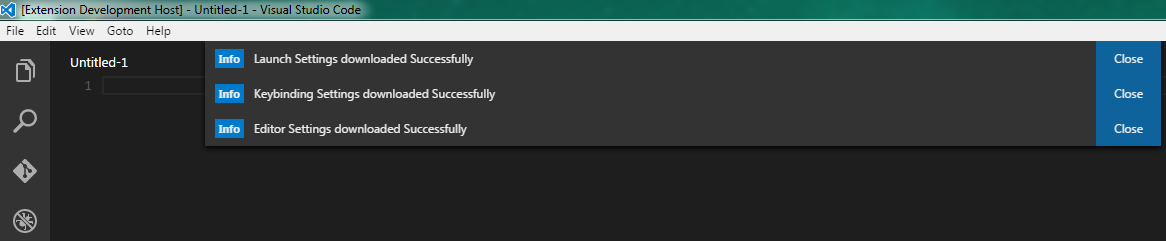
执行 download 命令的完整过程
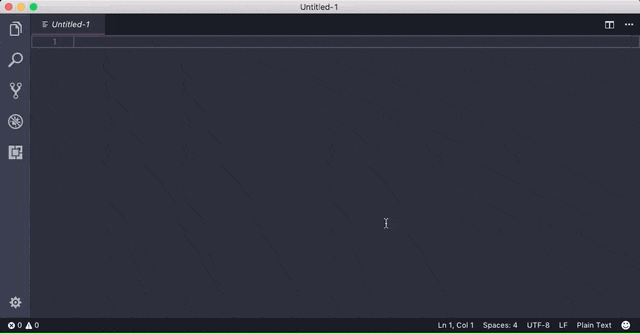
重置 Token / GIST Settings
在控制面板输入 Sync : Rest 重置设置
高级选项
控制面板输入 Sync : Advanced 可以查看更多高级选项
GitHub Token: d2a4cf35819d8b15da88f2eb0576d65443c7d087
GitHub Gist ID: ac136f45652095a7a423e151811fb16e